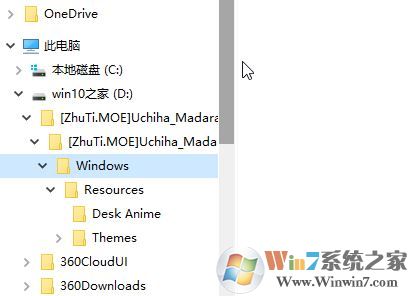
但是我們如果不通過左側樹狀菜單來打開而是直接在右側雙擊打開磁盤 -- 文件夾 的方法來打開的話,在左側樹狀菜單中則不會自動顯示當前打開的文件的目錄,而是一直保持這剛打開后所顯示的路徑。
方法一:
1、按組合鍵Win+E打開Windows文件資源管理器。切換到“查看”功能選項卡,分別點選“導航窗格→導航窗格”、“布局→詳細信息”;
2、點擊某個文件夾時,右側窗格便出現文件夾所包含的子文件夾和文件的詳細列表項,如圖所示:
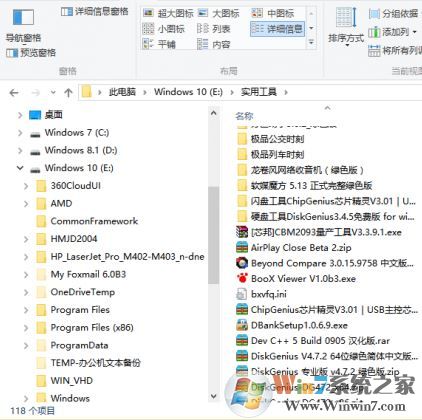
3、要將這種設置應用于所有的文件列表顯示,須通過“查看”功能選項卡的“選項”按鈕進入“文件夾選項”窗口,然后點擊“查看”選項卡,同時www.w10zj.com選中“高級設置”列表中的“顯示所有文件夾”和“展開到打開的文件夾”復選框,最后單擊“應用到文件夾”按鈕,如圖所示:
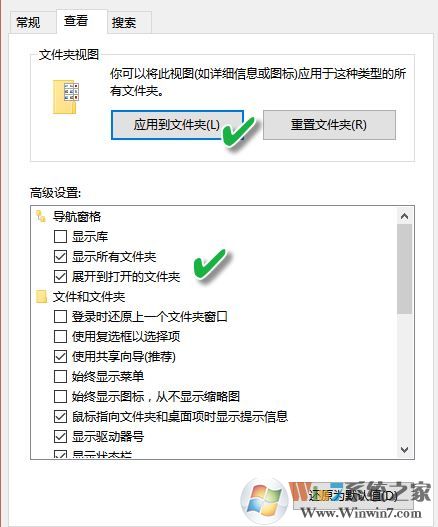
在目錄樹中實現快速定位,在打開的某級目錄樹中若有許多文件夾,要快速定位某個文件夾,不需要從上到下遍歷這個分支,直接輸入該文件夾的第一個字母(或漢字),就能自動定位到符合條件的文件夾。
若能在文本編輯器窗口中集成一個文件目錄樹,就能不用跳出編輯器,隨手管理文件,當然,也可以多輸入一些字符,輸入的字符越接近該文件夾的全名,定位越準確。在右側窗口中快速定位文件也可以使用類似技巧。除了系統自帶的打開方式之后,我們還可以通過第三方軟件進行操作。
以EmEditor文本編輯器為例,通過安裝“資源管理器”插件,即可將文件目錄樹集成到編輯窗口之中,隨時從EmEditor內部通過目錄樹調用文件,如圖所示:
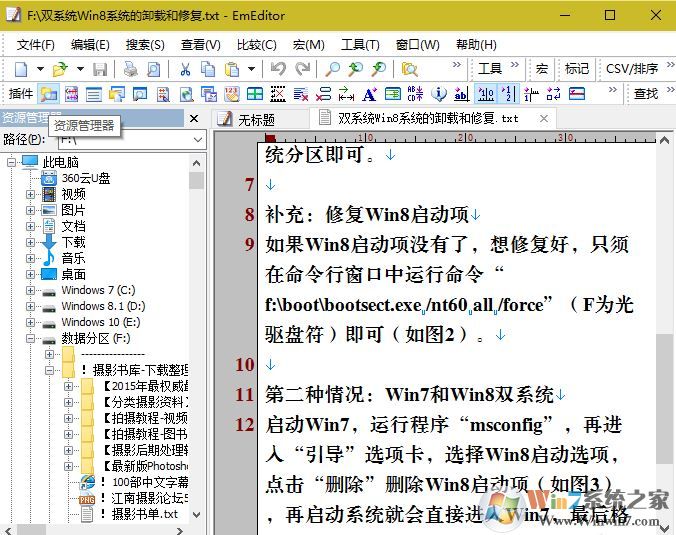
32位版本的EmEditor插件不能用在64位的EmEditor軟件中。EmEditor“資源管理器”插件文件要拷貝到EmEditor安裝文件夾的PlugIns子目錄下,文件名為Explorer.dll。目前針對于64位版本的EmEditor插件相對較少,建議使用32位版EmEditor。